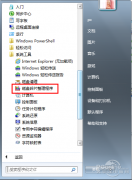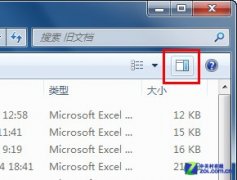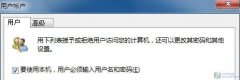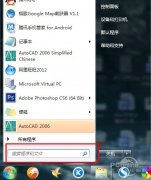Win7共享文件可通过家庭组实现
win7系统共享的方式有很多,比如我们可以通过局域网设置来共享文件这就是一个办法了。那么在我们使用的win7系统是否还有其他实现共享文件的简单办法呢?答案是肯定有的。其实在我们的win7系统中可以通过家庭组来实现共享文件的功能。既然要使用家庭组,那么就先和小虫系统小编一起来创建个家庭组吧。
创建家庭组
使用家庭组,您能和家庭网络中的其他客户共享文件,而不需要到处移动它们。假设网络中没有 家庭组,就需要创建一个。操作办法如下:
1. 单击“开始”按钮,然后单击“控制面板”。
2. 在搜索框中键入家庭组,然后单击“家庭组”。
3. 在“和运行 Win 7 的其他家庭pc共享”页面上,单击“创建家庭组”。
4. 选中要共享的项目的复选框,单击“下一步”,然后单击“完成”。
5. 在“更改家庭组设置”页面上,单击“取消”。
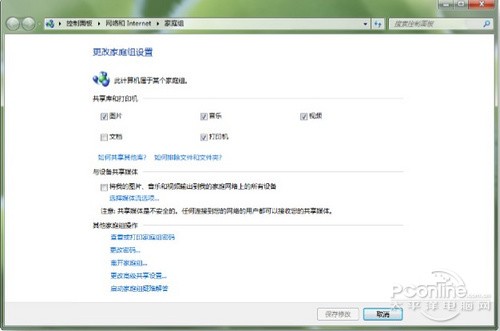
加入家庭组
假设网络中已经有家庭组,则可加入该家庭组,以便和其他客户共享您的文件或打印机,甚至向家 庭组中的其他客户以串流传输音乐、视频与图片。操作办法如下:
1. 在而且未用来创建家庭组的pc中,单击“开始”按钮,然后单击“控制面板”。
2. 在搜索框中键入家庭组,然后单击“家庭组”。
3. 在“和运行 Win 7 的其他家庭pc共享”页面上,单 击“立即加入”。
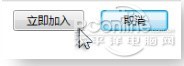
4. 选中要共享的项目的复选框,然后单击“下一步”。
5. 在“键入家庭组密匙”页面上,键入您从家庭组创建者处收到的密匙,然后单击 “下一步”。
6. 在“您已加入家庭组”页面上,单击“完成”。
7. 在“更改家庭组设置”页面上,单击“取消”。
注意:
假设未看到“加入家庭组”选项,则表示尚未创建家庭组。
假设未收到密匙,能请求家庭组的创建者在其pc上打开家庭组,然后单击“查询或打 印家庭组密匙”。
查询共享的文件
加入家庭组之后(而且依据您的权限),您能查询或更改其他客户 共享的文件。操作办法如下:
1. 单击“开始”按钮,然后单击“pc”。
2. 在“家庭组”之下,选择具有您要查询或更改的文件的pc。
3. 在库窗格(位于文件列表上面)中,单击“排序方式”列表中的
项目。
输出媒体
您能通过网络将媒体(如照片与音乐)直接发送到兼容的程序与设备中。这一过程称为“输 出”。操作办法如下:
4. 单击“开始”按钮,然后单击“控制面板”。
5. 在搜索框中键入家庭组,然后单击“家庭组”。
6. 选中“将我的图片、音乐与视频输出到我的家庭网络上的所有设备”复选框,然后单击“保 存更改”。

7. 在另一台已经加入家庭组的pc上,通过依次单击“开始”按钮、“所有程序”与 “Win Media Player” 来打开 Win Media Player。
假设播放器当前已经打开,且您处于“正在播放”模式,请单击播放器右上角的“切换到库” 按钮。
8. 在“其他库”之下,单击正在输出媒体的pc,然后双击某一类别,查询可用的媒体。
- 女神异闻录夜幕魅影人格能力对应能力一览
- 王者荣耀S35赛季新英雄大司命上线正式服
- 怎么申请王者荣耀高校认证-王者高校认证在哪里申请?
- 王者荣耀赛季奖励皮肤如何获得-怎样免费获得王者皮肤
- 蛋仔派对毛蛋和奶酪谁更强呢?
- 王者荣耀2024最新赛季凯出装怎么最强?
- 伊甸园的骄傲最佳阵容以及角色强度排行
- 数码宝贝新世纪哪个厉害 (数码宝贝2023T0排行)
- 王者荣耀S33的更新时间是哪天?据说有16个英雄或装备的调整
- 远征将士2023年的兑换码是
- 明日方舟不义之财CV-1关卡怎么打
- 2023年原神9月13日的兑换码
- 逆水寒手游废村探秘任务的详细攻略:
- 使命召唤手游S8狙击枪及副武器选择(狙击枪配件搭配)
- 闪耀暖暖钻石累积攻略 钻石怎么攒